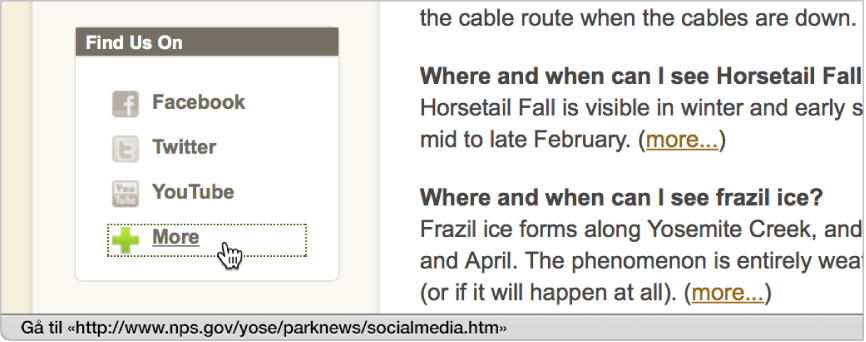Gå til et favorittnettsted:Klikk på adresse- og søkefeltet, og klikk deretter på et symbol i listen med nettsteder som vises under feltet. Dra symbolene rundt for å endre rekkefølge på dem. Favorittlisten forsvinner hvis du begynner å skrive. Favorittlisten vises ikke hvis du klikker på feltet mens du viser Favoritter- og Top Sites-siden.
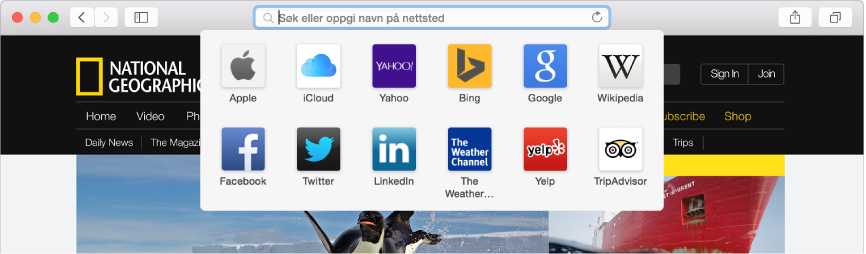
Gå til en nettside: Skriv inn hele eller deler av sidens tittel, navn eller URL i adresse- og søkefeltet.
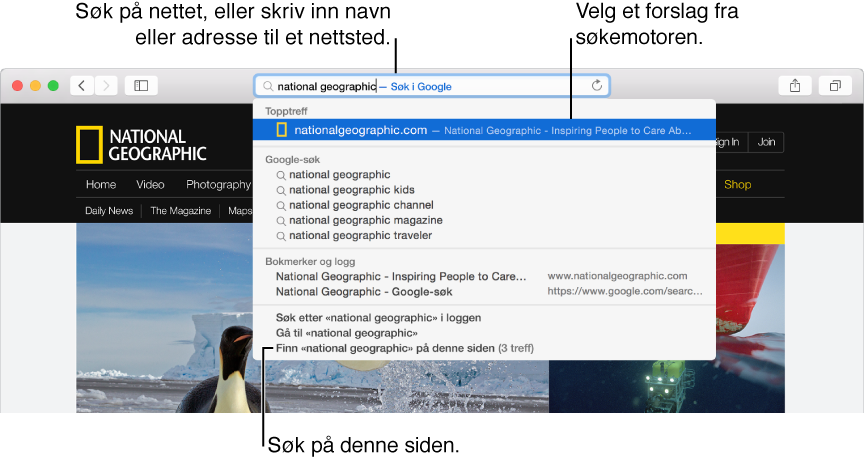
Søk: Skriv inn et ord eller et uttrykk i adresse- og søkefeltet. Resultater vises under feltet mens du skriver. Klikk på et treff, eller trykk på returtasten for å søke etter det du skrev.
Bruk resultater fra Spotlight-forslag: Når du søker, får du Spotlight-forslag-resultater fra kilder som Wikipedia, Kart, nyheter og iTunes. Klikk på et resultat for å få en interaktiv forhåndsvisning like under søke- og adressefeltet. Klikk deretter i forhåndsvisningen for å få veibeskrivelser, sende e-post, ringe, spille av musikkprøver og annet. Hvis du vil ha mer informasjon, leser du Slå opp informasjon på Wikipedia, iTunes, App Store og mer.
Merk: Spotlight-forslag er kanskje ikke tilgjengelig i alle områder.
Søk raskt på et nettsted du har besøkt før: Skriv inn navnet på nettstedet og deretter søkeordet. Skriv for eksempel inn «wiki einstein» for å søke etter «einstein» på Wikipedia.
Gjenta et søk: Slett all tekst i adresse- og søkefeltet, klikk på forstørrelsesglasset
 , og velg et tidligere søk fra listen.
, og velg et tidligere søk fra listen.Søk på nåværende side: Trykk på Kommando (⌘)-F, og skriv inn et ord eller et uttrykk i søkefeltet som vises like over sideinnholdet. Hvis du vil se neste treff på siden, klikker du på Neste-knappen
 ved siden av feltet.
ved siden av feltet.Gå tilbake til søkeresultatene: Velg Logg > Søkeresultat-SnapBack. Hvis du har flere Safari-vinduer eller -faner åpne, vil søkeresultatene som vises være for det aktive vinduet eller den aktive fanen.
Bytt søkemotorer: Slett all tekst i adresse- og søkefeltet, klikk på forstørrelsesglasset
 , og velg en søkemotor fra listen.
, og velg en søkemotor fra listen.
Hvis Safari er aktivert for iCloud på Mac-maskinen og andre maskiner, vil søkeresultatene inkludere nettsteder som vises på de andre enhetene dine (iCloud-faner), bokmerker fra de andre enhetene og nettsteder fra nettloggen din på de andre enhetene.
Send nettsider mellom enheter: Hvis du bruker Handoff, kan du sende nettsiden du besøker, til Mac-maskinen og nærliggende iOS-enheter, slik at du kan lese videre når du bytter enhet. Hvis du vil vise en nettside som er sendt til Mac-maskinen din, klikker du på Handoff Safari-symbolet som vises til venstre i Dock. (Du kan ikke sende fra en et vindu i Privat nettlesing-modus.) Hvis du vil ha mer informasjon, leser du Fortsett der du slapp, med Handoff.
Forhåndsvis en nettsidekobling: Hvis styreflaten har støtte for det, kan du bruke et hardt klikk på koblingen.
Se hvor en kobling leder: Hvis du vil se hvilken adresse en kobling leder til før du klikker på den, holder du markøren over, og ser deretter på statuslinjen nederst i vinduet. Hvis du ikke ser statuslinjen, velger du Vis > Vis statuslinje.